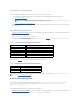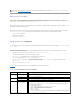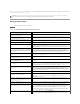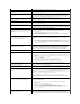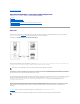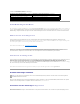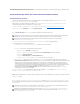Users Guide
EinstellungderVideoqualität
DerVideoViewerenthältVideoeinstellungen,mitdenenSiedasVideoaufdiebestmöglicheAnsichtoptimierenkönnen.KlickenSieaufHilfe, um weitere
Informationen zu erhalten.
UmdieVideoqualitätautomatischeinzustellen,führenSiediefolgendenSchritteaus:
1. Greifen Sie auf die Viewer-Menüleistezu.Siehe"Zugriff auf die Viewer-Menüleiste".
2. Klicken Sie auf HilfsprogrammeundwählenSieAutomatische Bildregulierung.
DieVideoqualitätwirdneukalibriert,undderSessionViewerwirdwiederangezeigt.
ZurmanuellenEinstellungderVideoqualitätführenSiediefolgendenSchritteaus:
1. Greifen Sie auf die Viewer-Menüleistezu.Siehe"Zugriff auf die Viewer-Menüleiste".
2. Klicken Sie auf HilfsprogrammeundwählenSieManuelle Bildregulierung.
3. Klicken Sie im Fenster VideoeinstellungaufjedeVideoeinstellungsschaltflächeundjustierenSiedieSteuerungennachBedarf.
WennSiedieVideoqualitätvonHandeinstellen,sinddiefolgendenRichtlinieneinzuhalten:
l Umzuverhindern,dassdieMauszeigerihreSynchronizitätverlieren,justierenSiediehorizontaleEinstellungso,dassderDesktopdesRemote-
Systems im Sitzungsfenster zentriert ist.
l Wenn das Pixel-RauschverhältnisaufNullgesetztwird,führtdieszumehrfachenVideoauffrischungsbefehlen,dieübermäßigenNetzwerk-Verkehr und
flackerndes Video im Video Viewer-Fenster verursachen. Dell empfiehlt, dass Sie die Einstellung des Pixel/Rauschen-VerhältnissesaufeineStufesetzen,
die optimale Systemleistung und Pixel-Verfeinerung bei minimalem Netzwerkaufkommen bietet.
Synchronisieren der Mauszeiger
Wenn Sie eine Verbindung zu einem Remote-Dell-System mittels Konsolenumleitung aufbauen, ist die Mausbeschleunigungsgeschwindigkeit auf dem Remote-
SystemeventuellnichtsynchronmitdemMauszeigeraufderManagementStation,wasdazuführt,dasszweiMauszeigerimVideoViewer-Fenster erscheinen.
UmdieMauszeigerzusynchronisieren,führenSiediefolgendenSchritteaus.
1. Greifen Sie auf die Viewer-Menüleistezu.Siehe"Zugriff auf die Viewer-Menüleiste".
2. Klicken Sie auf HilfsprogrammeundwählenSieSitzungsoptionen.
3. Klicken Sie auf das Maus-Register,wählenSiedasBetriebssystemderVerwaltungsstationundklickenSieaufOK.
4. Klicken Sie auf HilfsprogrammeundwählenSieManuelle Bildregulierung.
5. Justieren Sie die horizontalen Steuerungen so, dass der Desktop des Remote-Systems im Sitzungsfenster zentriert ist.
6. Klicken Sie auf OK.
Videoanpassung
Manuelle Video-
Einstellung
EnthälteinzelneSteuerungenzurmanuellenEinstellungderVideoausgabedesSessionViewers.
ANMERKUNG: WirddiehorizontalePositionunmittigeingestellt,führtdieszueinerDesynchronisationder
Mauszeiger.
Sitzungsoptionen
BietetzusätzlicheSessionViewer-Steuerungseinstellungen.
Das Maus-RegisterermöglichtdieAuswahldesverwendetenBetriebssystemszurOptimierungder
Konsolenumleitung-Mausleistung. Windows, Linux oder Keineauswählen.
Das Register Allgemein enthältdiefolgendenOptionen:
l Tastatur-Durchreichmodus- WählenSieAlleTastenanschlägeansZielweitergeben, um die
TastenanschlägederVerwaltungsstationzumRemote-System weiterzugeben.
l Menüaktivierungstastenanschlag - WähltdieFunktionstasteaus,mitderdieViewer-Menüleiste
aktiviert wird.
Mit dem SymbolleistenregisterkönnenSiedieSymbolleistenausblendverzögerungauf zwischen 1 und 10
Sekunden einstellen.
Help
-
Aktiviert das Hilfe-Menü.